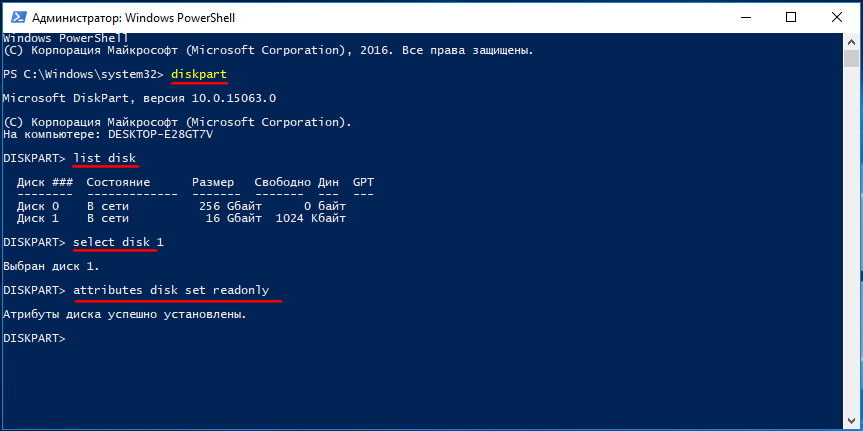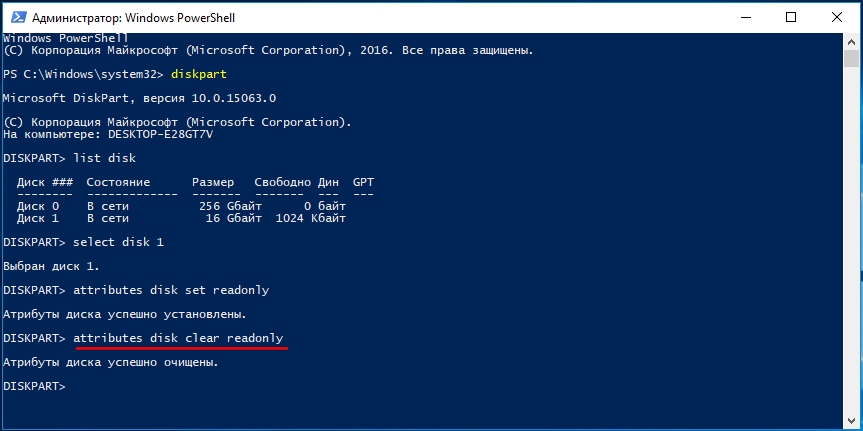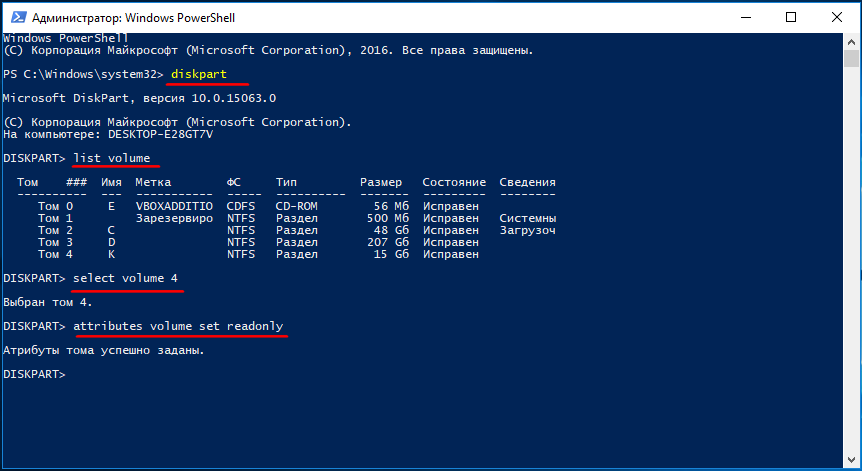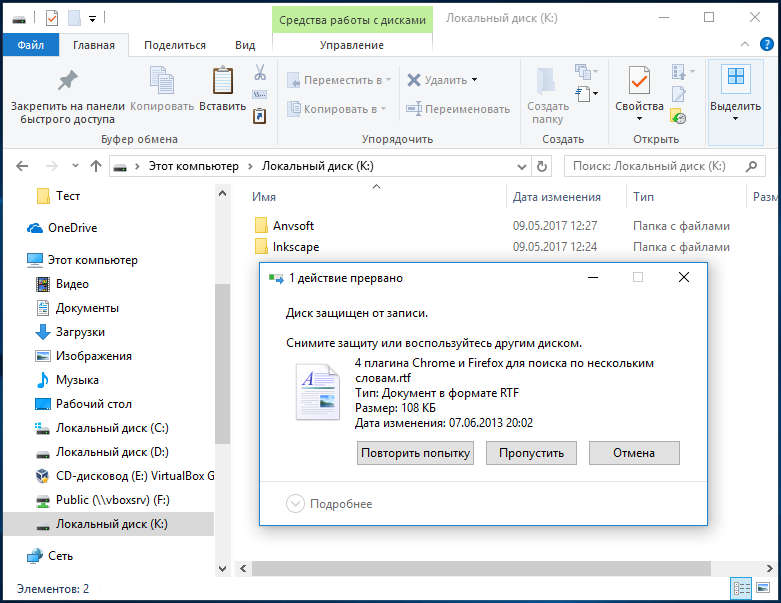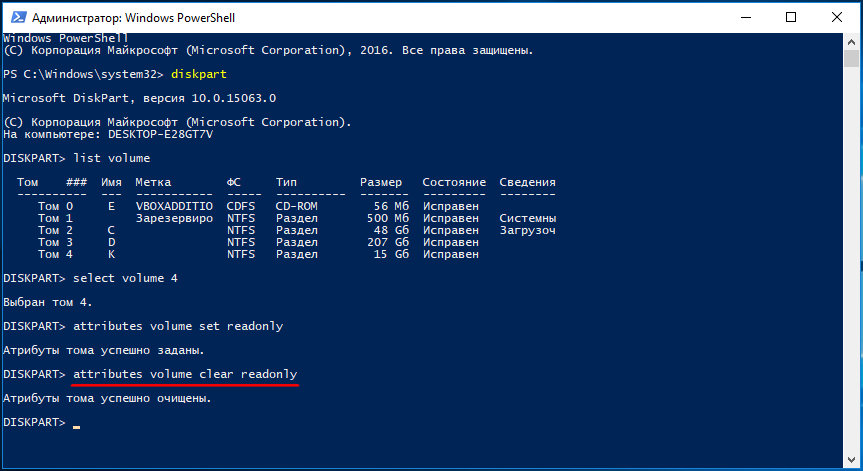- Как изменить атрибуты файлов в Windows 10
- Изменить атрибуты файлов в ленте проводника
- Изменить атрибуты файлов в командной строке
- Изменить атрибуты файлов в PowerShell
- Как в Windows 10 сделать диск или раздел доступным только для чтения
- Невозможно снять атрибут «Только чтение»
- Решение
- Для чего нужно свойство документа «только для чтения», как им пользоваться в Word?
- Как открыть документ со свойством «Для чтения»?
- Как добавить свойство Только для чтения документу (файлу) Word?
- Нужна помощь win 8. не могу сменить атрибут у папки .
- Ответы (19)
Как изменить атрибуты файлов в Windows 10
В Windows 10 можно изменить атрибуты файлов и папок несколькими способами: в ленте проводника; в свойствах папки или файла; в PowerShell; в командной строке. В сегодняшней статье рассмотрим как изменить атрибуты файлов в Windows 10 различными способами.
Изменить атрибуты файлов в ленте проводника
1. Откройте проводник с ярлыка или нажав клавиши Win+E на клавиатуре.
2. Найдите и выделите файл или папку, атрибуты которого вы хотите изменить, нажмите на “Свойства” в ленте проводника (также вы можете нажать на файл или папку правой клавишей мыши и выбрать “Свойства” из контекстного меню).
3. Во вкладке “Общие” вы можете изменить атрибуты “Только чтение” и “Скрытый”, также вы можете нажать на “Другие”, чтобы изменить дополнительные атрибуты файлов.
4. Дополнительные атрибуты: файл готов для архивирования; разрешить индексировать содержимое этого файла в дополнение к свойствам файла; сжимать содержимое для экономии места на диске; шифровать содержимое для защиты файлов. После изменения нужных атрибутов нажмите на “ОК”.
Изменить атрибуты файлов в командной строке
1. Откройте командную строку: один из способов – нажмите на меню “Пуск” правой клавишей мыши и выберите из списка “Командная строка”.
2. Чтобы увидеть все доступные атрибуты – введите команду attrib /? и нажмите клавишу Enter. Часть из них:
R Только чтение.
A Файл готов для архивирования.
S Системный.
H Скрытый.
3. Если вы хотите добавить атрибут какому-то файлу – нужно использовать команду attrib +R место нахождения и имя файла. К примеру, файл для которого я хочу изменить атрибуты находится в папке C:\Users\Aleks\Download\ и имя его paymentInstructions.pdf, чтобы добавить ему атрибут “Файл готов для архивирования” – нужно ввести команду attrib +A C:\Users\Aleks\Downloads\paymentInstructions.pdf и нажать клавишу Enter.
4.Если вы хотите убрать атрибут файла – нужно использовать команду attrib -R место нахождения и имя файла. К примеру, файл для которого я хочу изменить атрибуты находится в папке C:\Users\Aleks\Download\ и имя его paymentInstructions.pdf, чтобы убрать его атрибут “Файл готов для архивирования” – нужно ввести команду attrib -A C:\Users\Aleks\Downloads\paymentInstructions.pdf и нажать клавишу Enter.

Изменить атрибуты файлов в PowerShell
1. Откройте PowerShell: один из способов – в строке поиска введите PowerShell и выберите его из найденных результатов.
2. Доступны следующие атрибуты:
Archive
Hidden
Normal
ReadOnly
System
Чтобы задать атрибут файлу – нужно использовать команду Set-ItemProperty -Path C:\Users\Aleks\Downloads\paymentInstructions.pdf -Name Is ReadOnly -Value True Как вы наверное уже поняли выделенное красным нужно заменить на свой путь к файлу и его имя, а также на атрибут, который вы хотите добавить.
На сегодня все, если вы знаете другие способы – пишите в комментариях! Счастья Вам 🙂
Как в Windows 10 сделать диск или раздел доступным только для чтения
Как известно, в Windows есть функция, позволяющая ограничивать права доступа к папкам и отдельным файлам путём изменения их атрибутов или замены владельца. Эта функция нередко используется для защиты данных от случайного удаления или перезаписи. А как быть, если нужно защитить весь раздел или диск? В Windows такая возможность тоже имеется. Давайте для примера защитим весь жесткий диск и пользовательский раздел, сделав его доступным только для чтения.
Откройте от имени администратора командную строку или консоль PowerShell и выполните в ней команду diskpart. Эта команда запустит консольную утилиту Diskpart, как раз предназначенную для работы с разделами и дисками. Теперь последовательно выполните в консоли следующие команды:
Первая команда выводит список всех физических дисков, второй командой выбирается нужный диск (у нас он имеет номер 1) , третья — присваивает ему атрибут «только для чтения» .
Чтобы сделать диск вновь доступным для записи, выполните команду attributes disk clear readonly , предварительно выбрав диск в Diskpart.
Похожим образом меняются атрибуты конкретного раздела. Запускаем с повышенными правами классическую командную строку или Powershell и выполняем одну за другой такие команды:
Первая команда выводит список томов, вторая — выбирает нужный том, третья — делает его доступным только для чтения.
Теперь, если вы попробуете скопировать на него файл или папку, то получите сообщение «Диск защищен от записи» .
Также обратите внимание, что для тома с измененными атрибутами станут недоступными опции удаления и создания новых объектов. Снимается защита командой attributes volume clear readonly .
К сожалению, описанный способ не будет работать на MBR-дисках, которые содержат загрузочный или системный том, либо же файл подкачки, защитить с его помощью можно только том на втором физическом диске, не содержащем операционной системы.
Невозможно снять атрибут «Только чтение»
Атрибут «Только чтение». Не снимается никак
На всех дисках, на всех папках стоит атрибут «Только чтение» квадратиком. До этого инцидента.
Атрибут «Только чтение»
У меня возникла проблема, на всех папках стоит атрибут «только чтение», снять никак его не.

Здравствуйте, имею следующую проблему. Отключился свет, а после включения компьютера,везде.
Как снять с папки — галку «Только для чтения»
Подскажите с решением непростой проблемы. Пытаюсь в свойствах папки — снять эту галочку — ноль.
Delorthe, Для папки это нормально. Там этот атрибут не действует
Добавлено через 2 минуты
Решение
Это «костыль» — проблема-то не решена. Тоже самое у меня. Уже и через аудит, и через атрибуты, и через общий доступ, и через attrib, что только не делал.
Кто придумал эту галочку, ничего в папку не записывается, а надо чтоб записывалось. Считаю это продуманной диверсией создателей
Заказываю контрольные, курсовые, дипломные и любые другие студенческие работы здесь или здесь.
Сообщение об ошибке «Файл или папка повреждены. Чтение невозможно.»
Добрый день. На одном из ПК показывает ошибку. «Нет доступа к C:\user\—-\documents» Все файлы и.
Атрибут «чтение»
Всем привет, не могу снять «только чтение» с папок на диске C (установлена ОС). Консольные команды.
Каталог Documents and Settings неожиданно стал скрытым и в свойствах снять галку «скрытый» нельзя.
Всем привет! Случилась такая фигня: каталог Documents and Settings неожиданно стал скрытым и в.

Как вернуть в окна Проводника панель инструментов с кнопками «вперед-назад», «копировать».
«Невозможно загрузить файл или сборку» при запуске приложения на .net 3.5.1
На ноутбуке под windows 7 ultimate не устанавливается .net 3.5.1 правильно если устанавливать с.

Есть программа MSI afterburner 4.2.0, управляю ней кулером видеокарты GTX 560. +Rivatuner.
Для чего нужно свойство документа «только для чтения», как им пользоваться в Word?
Программа Word позволяет делать ограничение на ввод данных в документе разными способами и инструментами. Это и «закрытие» документа с помощью пароля , и защита полей на страницах, и ограничение или полный запрет для редактирования файла Word. Мы же поговорим о таком свойстве файла, как «открыть документ только для чтения». Для чего нужно это свойство документа, как его установить на документ, что можно делать с документом, который имеет свойство «только для чтения».
Как открыть документ со свойством «Для чтения»?
Если необходимо предотвратить внесение исправлений и добавлений в существующий документ, можно ограничить права пользователя, открывающего данный документ.
Для этого при открытии документа можно выбрать специальный режим чтения:
1. Переходим по команде «Файл — Открыть документ».
2. В окне «Открытие документа» переходим к нужному документу и выделяем его щелчком левой кнопки мыши.
3. После этого активируется кнопка «Открыть», с помощью которой открываем меню «Открыть».
4. В меню выбираем пункт «Открыть для чтения».
5. Документ будет открыт в режиме Чтения.
6. У открытого документа, на строке названия, появится в скобках приписка «Только чтение».
Если все-таки требуется внесение изменений в документ, то нужно выбрать команду:
1. Выберите команду Вид, далее Изменить документ
2. Перейдите в режим редактирования документа.
3. После внесения изменений, сохраните файл под другим именем (!)
Примечание . В документ можно вносить исправления и дополнения, но нельзя будет их сохранить в этом же документе. При попытке сохраниться автоматически откроется окно с предложением задать другое имя или новое место сохранения документа.
Как добавить свойство Только для чтения документу (файлу) Word?
Для того чтобы присвоить свойство «Для чтения» файлу достаточно найти его расположение в папке. Далее действуйте последовательно:
1. Правой кнопкой мыши щелкните по файлу и в выпавшем контекстном меню выберите команду «Свойства»
2. Далее в открывшемся окне «Свойства» установите «Атрибуты — Только чтение»
Такими нехитрыми движениями вы сможете ограничить внесение правок в ваш исходный файл. Обычно же это делается для того, чтобы создавали другие версии, копии файла, но уже с изменениями, а исходник был в первоначальном варианте.
Желаю удачи в редактировании файлов и как вам удается это делать? Пишите комментарии и ставьте лайк статье, делитесь в соцсетях.
Помните, нужно подписаться на канал (очень рада новым подписчикам) «Изучаем Word: шаг за шагом» , чтобы статьи появлялись в вашей ленте.
Нужна помощь win 8. не могу сменить атрибут у папки .
Ответы (19)
* Попробуйте выбрать меньший номер страницы.
* Введите только числа.
* Попробуйте выбрать меньший номер страницы.
* Введите только числа.
Простейший вариант — откатить систему на дату до расшаривания папки.
Был ли этот ответ полезным?
К сожалению, это не помогло.
Отлично! Благодарим за отзыв.
Насколько Вы удовлетворены этим ответом?
Благодарим за отзыв, он поможет улучшить наш сайт.
Насколько Вы удовлетворены этим ответом?
Благодарим за отзыв.
Был ли этот ответ полезным?
К сожалению, это не помогло.
Отлично! Благодарим за отзыв.
Насколько Вы удовлетворены этим ответом?
Благодарим за отзыв, он поможет улучшить наш сайт.
Насколько Вы удовлетворены этим ответом?
Благодарим за отзыв.
Был ли этот ответ полезным?
К сожалению, это не помогло.
Отлично! Благодарим за отзыв.
Насколько Вы удовлетворены этим ответом?
Благодарим за отзыв, он поможет улучшить наш сайт.
Насколько Вы удовлетворены этим ответом?
Благодарим за отзыв.
Был ли этот ответ полезным?
К сожалению, это не помогло.
Отлично! Благодарим за отзыв.
Насколько Вы удовлетворены этим ответом?
Благодарим за отзыв, он поможет улучшить наш сайт.
Насколько Вы удовлетворены этим ответом?
Благодарим за отзыв.
Почему не можете? Создайте новую папку, переместите файлы. Загрузитесь с Live CD. Удалите старую папку.
Смотрите в сторону прав на папку. Возможно её владелец не существующий пользователь.
Был ли этот ответ полезным?
К сожалению, это не помогло.
Отлично! Благодарим за отзыв.
Насколько Вы удовлетворены этим ответом?
Благодарим за отзыв, он поможет улучшить наш сайт.